Correction dans Antidote Web
Grâce à Antidote Web, vous pouvez corriger un texte dans le navigateur de votre ordinateur, de votre tablette ou de votre téléphone. Si vous avez ajouté les connecteurs sur votre ordinateur, lancez Antidote Web à partir de l’application où vous écrivez. Le texte s’ouvrira automatiquement dans le correcteur, et tous les changements seront appliqués au texte d’origine (sans copier-coller!).
Il est aussi possible de coller votre texte dans le correcteur ou de l’y taper. Copiez le texte une fois sa correction terminée, puis collez-le à la place de votre texte d’origine.
Consultez l’onglet approprié ci-dessous, soit Sur un écran régulier ou Sur un écran étroit, pour voir les étapes de la correction d’un texte dans Antidote Web.
Sur un écran régulier
Sur un écran étroit
- Antidote Web fait l’analyse de votre texte dans le panneau central.
- La liste des détections, dans le panneau de droite, vous donne une vue d’ensemble. Cliquez sur une détection pour la repérer dans le texte.
- Corrigez votre texte en révisant les détections. Cliquez sur un mot ou un passage souligné : une infobulle apparait avec les explications pertinentes. Cliquez ensuite sur la commande de votre choix pour traiter la détection (exemple : corriger, ignorer, éditer). Pour plus d’information, voyez la section sur le traitement d’une détection dans le guide d’utilisation d’Antidote 12.
- Les services du correcteur sont présentés en sept volets, dans la barre de navigation horizontale. Antidote vous présente d’abord ses détections pour le volet Langue. Une pastille de couleur s’affiche sur les onglets Langue, Typographie, Style et Anti-Oups! dès qu’ils contiennent une détection. Les autres volets (Révision, Statistiques et Inspection) servent à explorer votre texte sous différents angles.
- Basculez vers le mode Reformulation à partir du bouton dans la barre d’outils pour améliorer votre texte. Choisissez parmi les cinq volets qui répondent à des besoins de rédaction différents : Réécrire, Retoucher, Épicéniser, Modérer ou Raccourcir. Cliquez sur une phrase que vous souhaitez améliorer, et Antidote vous suggère jusqu’à quatre reformulations ingénieuses et fidèles à vos idées créées par l’IA générative. Pour plus d’information, consultez le chapitre Mode Reformulation du guide d’utilisation d’Antidote 12.
- Si vous n’utilisez pas une application avec un Connecteur Antidote, cliquez sur l’icône de copie dans la barre d’outils pour copier votre texte révisé. Vous pouvez ensuite le coller dans une autre application.
- Cliquez sur l’icône de nouveau texte si vous souhaitez corriger un nouveau texte ou reprendre la correction d’un texte récemment analysé.
Astuce — Cette méthode permet de récupérer la version la plus récente d’un texte si votre connexion s’interrompt pendant que vous travaillez dans Antidote Web.
-
 1243567
1243567
- Saisissez ou collez votre texte et Antidote Web en fait l’analyse immédiatement.
- Affichez la liste des détections en appuyant sur l’icône en haut à droite de la fenêtre (2a), puis en sélectionnant Afficher la liste des détections. Vous aurez ainsi une vue d’ensemble. Sélectionnez une détection (2b) pour la repérer dans le texte.
-
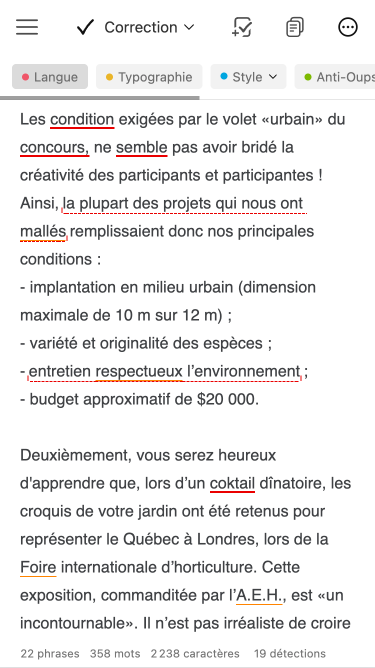 12a
12a
-
 2b
2b
-
Les services du correcteur sont présentés en différents onglets : Langue (3a), Typographie (3b), Style (3c). Balayez les onglets pour accéder aux autres volets (3d) : Anti-Oups!, Révision, Statistiques et Inspection. Antidote vous présente d’abord ses détections pour le volet Langue. Une pastille de couleur s’affiche dès qu’un onglet contient une détection.
-
 3a3b3c3d
3a3b3c3d
-
-
Corrigez votre texte en révisant les détections. Appuyez sur un mot ou un passage souligné (4a) : un bandeau apparait au bas de la fenêtre avec les explications pertinentes. Appuyez sur la commande de votre choix pour traiter la détection (4b). Pour plus d’information, voyez la section sur le traitement d’une détection dans le guide d’utilisation d’Antidote 12.
-
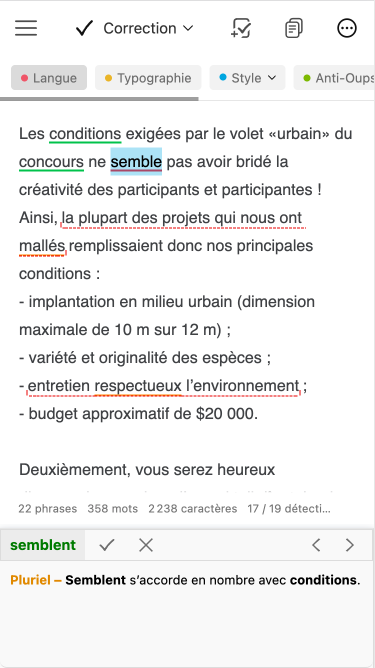 4a4b
4a4b
- Améliorez votre texte grâce au mode Reformulation. Cliquez sur le bouton Correction (5a) dans la barre d’outils, puis sélectionnez Reformulation (5b). Choissisez le volet qui répond à vos besoins pour réécrire, retoucher, épicéniser, modérer ou raccourcir votre texte (5c). Cliquez sur une phrase que vous souhaitez améliorer (5d), et Antidote vous suggère jusqu’à quatre reformulations ingénieuses et fidèles à vos idées créées par l’IA générative (5e). Cliquez sur pour appliquer une suggestion (5f). Pour plus d’information, consultez le chapitre Mode Reformulation du guide d’utilisation d’Antidote 12.
-
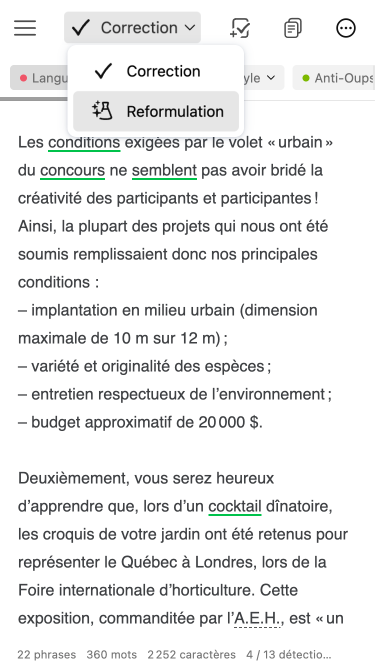 5a5b
5a5b
-
 5c5d5e5f
5c5d5e5f
-
Une fois votre texte corrigé, appuyez sur l’icône de copie dans la barre d’outils. Votre texte est maintenant prêt à être collé dans une autre application.
-
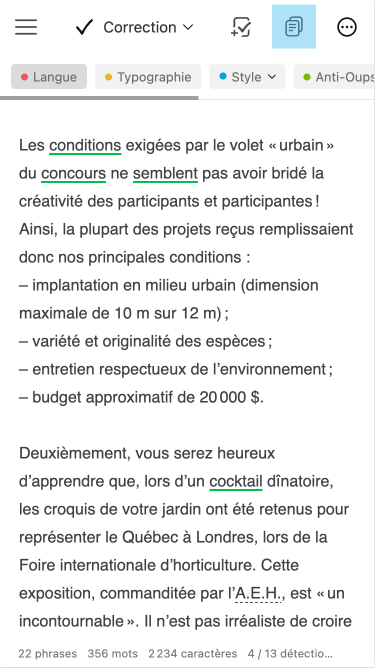 6
6
-
-
Cliquez sur l’icône de nouveau texte si vous souhaitez corriger un nouveau texte ou reprendre la correction d’un texte récemment analysé.
Astuce — Cette méthode permet de récupérer la version la plus récente d’un texte si votre connexion s’interrompt pendant que vous travaillez dans Antidote Web.
-
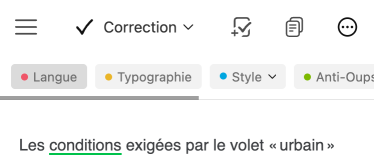 7
7